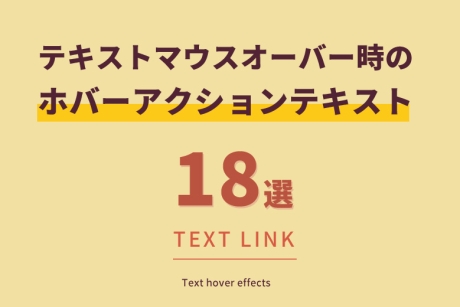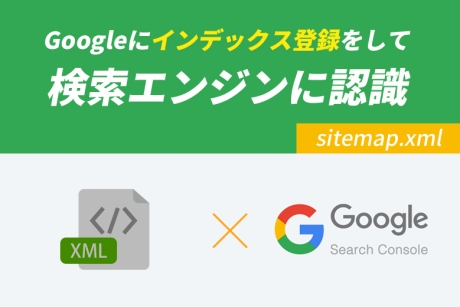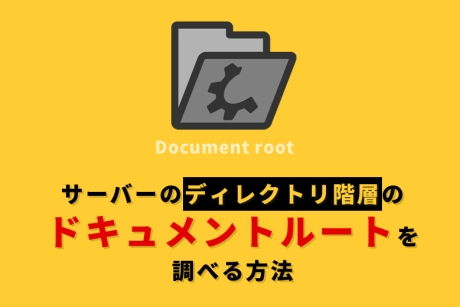2023.8.31|コーディング
viewport(ビューポート)とは?viewport(ビューポート)の役割と重要な概念を理解した正しい設定方法

ホームページの世界では、様々な要素がユーザーエクスペリエンスに影響を与えますが、その中でも特に重要な役割を果たすのが「viewport(ビューポート)」です。viewport(ビューポート)は、ホームページがどのように表示されるかを決定する要素であり、レスポンシブデザインやモバイルフレンドリーな体験を実現するための基本的な概念です。
ホームページにおいて、異なるデバイスや画面サイズに適応するためには、viewport(ビューポート)の設定が不可欠です。viewport(ビューポート)はウェブページが表示される領域を指し、正しく設定されることで、ユーザーの快適な閲覧体験を提供することができます。
今回は、viewport(ビューポート)とは?viewport(ビューポート)の役割と重要な概念を理解した正しい設定方法を解説します。
本記事の内容
- viewport(ビューポート)とは?
- メディアクエリとは?
- viewport(ビューポート)で指定可能な領域
- 横幅(width)
- 縦幅(hight)
- 初期倍率(initial-scale)
- 最大倍率(maximum-scale)
- ターゲットとなる画面密度(target-densitydpi)
- ズーム操作の可否(user-scalable)
- viewport(ビューポート)で指定可能な領域
- viewport(ビューポート)の設定が効かない場合の理由
- タグの記述位置が誤っている
- タグの属性値が誤っている
- 他のCSSが優先されている
- ブラウザの互換性の問題
- JavaScriptの影響
- キャッシュの影響
- デバイス固有の問題
- まとめ
viewport(ビューポート)とは?
viewport(ビューポート)は、ウェブデザインとモバイルフレンドリーな表示を実現するための重要な概念です。
viewport(ビューポート)は、ウェブページが表示される領域を指します。具体的には、ユーザーが実際に見ることができる画面のサイズや領域を定義します。
viewport(ビューポート)の概念は、デバイスの多様性とウェブページの適切な表示を結びつける役割を果たしています。異なるデバイスや画面サイズに対応するためには、viewport(ビューポート)の設定が重要です。
例えば、デスクトップコンピュータの画面とスマートフォンの画面は大きさが異なるため、同じウェブページを適切に表示するためにviewport(ビューポート)の設定が必要です。
viewport(ビューポート)を最適化するために使用されるのが「メディアクエリ」です。
メディアクエリは、ウェブページのスタイルをデバイスの特性に合わせて変更するための仕組みであり、viewport(ビューポート)と連動してレスポンシブなデザインを実現するのに不可欠です。viewport(ビューポート)とメディアクエリの組み合わせによって、異なるデバイスや画面サイズに対応した最適な表示を提供することができます。
ビューポートの設定は、ウェブページのHTML内に「meta」タグを使用して行います。
一般的なviewport(ビューポート)設定
<meta name="viewport" content="width=device-width, initial-scale=1.0">メディアクエリとは?
メディアクエリは、ウェブデザインにおいて特定のメディア属性やデバイスの特性に基づいて、スタイルやレイアウトを調整するためのテクニックです。この機能はCSS3から導入され、モバイルファーストのレスポンシブデザインを実現する際に欠かせない要素となっています。
ホームページは、デスクトップ、タブレット、スマートフォンなど、多様なデバイスで閲覧されます。それぞれのデバイスに合わせて最適な表示を提供するためには、画面の幅や高さ、解像度、画面向きなどの特性に基づいてスタイルを調整する必要があります。ここでメディアクエリが活躍します。
特定のメディア属性やデバイスの特性に基づいて、スタイルの適用可否を制御します。具体的なスタイルの変更は、条件を満たすデバイスに対して適用されるため、異なる画面サイズや解像度に合わせた最適な表示を実現することができます。
メディアクエリの一般的な構文
@media メディアタイプ and (条件) {
/* スタイルの指定 */
}ここで、「メディアタイプ」はスタイルの適用対象となるメディアを示し、「条件」はスタイルの適用条件を指定します。条件部分には、画面幅や高さ、解像度などを指定することができます。
ウィンドウの幅が768px以上の場合に適用されるスタイルを定義
@media screen and (min-width: 768px) {
/* 幅が768px以上の場合に適用されるスタイル */
body {
font-size: 16px;
}
}このように、メディアクエリを用いることで、デバイスごとに最適な表示を提供することが可能です。
たとえば、スマートフォン、タブレット、デスクトップなど、異なる画面サイズに適切なスタイルを適用して、ユーザーエクスペリエンスを向上させることができます。
viewport(ビューポート)で指定可能な領域
viewport(ビューポート)で記述するメタタグは、ウェブページがユーザーのデバイス上でどのように表示されるかを制御する重要な要素です。デバイスの画面サイズや倍率などを設定することで、ユーザーエクスペリエンスを向上させることができます。
viewport(ビューポート)では、表示領域に関する様々な設定をすることができます。
・横幅:width
・縦幅:hight
・初期倍率:initial-scale
・最大倍率:maximum-scale
・ターゲットとなる画面密度:target-densitydpi
・ズーム操作の可否:user-scalable
横幅(width)
「width」プロパティは、ページの表示領域の横幅を指定します。
例えば、以下のように指定することで、デバイスの横幅に合わせてページの表示幅を調整することができます。
横幅(width)例
<meta name="viewport" content="width=device-width">縦幅(hight)
「height」プロパティは、通常は指定する必要はなく、デバイスの縦幅に合わせて自動的に調整されます。
以下のように記述することで、「height」プロパティを指定できますが、ほとんどの場合、デバイスの縦方向のスクロールは自然な動作とされており、特に指定する必要はありません。
縦幅(hight)例
<meta name="viewport" content="height=device-height">初期倍率(initial-scale)
「initial-scale」プロパティは、ページが初めて読み込まれた際の表示倍率を指定します。デフォルト値は1.0で、通常はこれを変更することはありません。ただし、特定のデバイスに合わせて初期拡大率を調整することができます。
例えば、以下のように指定することで、ページが最初に読み込まれたときに、コンテンツがデバイスの幅に合わせて正しく表示されます。
「initial-scale」を1.0に設定することは、通常、デバイスの表示倍率をそのまま維持するための設定です。ユーザーがページを初めて訪れたときに、ズームインやズームアウトせずにコンテンツが適切に表示されるようにするのに役立ちます。
初期倍率(initial-scale)例
<meta name="viewport" content="width=device-width, initial-scale=1.0">最大倍率(maximum-scale)
「maximum-scale」プロパティは、ユーザーがページを拡大する最大倍率を制御します。これにより、ユーザーがあまりにも大きく拡大してしまうのを防ぐことができます。
例えば、以下のように記述することで、ページの拡大を制限できます。
最大倍率(maximum-scale)例
<meta name="viewport" content="maximum-scale=2.0">ターゲットとなる画面密度(target-densitydpi)
「maximum-scale」プロパティは、古いデバイスや古いブラウザで使用されることがあり、特定の画面密度をターゲットにするためのものですが、現代のWebデザインではあまり使用されません。
特定の密度(Dots Per Inch、DPI)をターゲットとして設定するプロパティで、主に古いデバイスや特定のレティナディスプレイを持つデバイスに対して使用されます。
ただし、このプロパティは非推奨となっており、ほとんどの場面で使用する必要はありません。
代わりに、「initial-scale」や「viewport」の他のプロパティを使用してデバイスごとの適切な表示を調整することが推奨されています。
ターゲットとなる画面密度(target-densitydpi)例
<meta name="viewport" content="width=device-width, target-densitydpi=device-dpi">ズーム操作の可否(user-scalable)
「maximum-scale」プロパティは、ユーザーがページをズーム操作で拡大・縮小できるかどうかを制御します。「yes」や「no」の値を取ります。デフォルトでは、通常のウェブページではユーザーによるズーム操作が許可されています。
ユーザビリティの観点から、無制限のズームを禁止することは避けるべきです。
ユーザーによるズーム操作を許可する場合の例
<meta name="viewport" content="width=device-width, initial-scale=1.0, user-scalable=yes">ユーザーによるズーム操作を許可しない場合の例
<meta name="viewport" content="width=device-width, initial-scale=1.0, user-scalable=no">viewport(ビューポート)で指定可能な領域
viewport(ビューポート)の正しい設定方法は、ウェブページのモバイルフレンドリーな表示を実現するために重要です。viewport(ビューポート)の正しい設定方法は、「meta」要素を使用してHTMLの「head」セクション内に追加することでviewportを設定します。
※必要に応じて、他のパラメータ(例:maximum-scaleやuser-scalable)を設定することもできますが、基本的な設定は上記の通りです。
viewport(ビューポート)正しい設定方法
<!DOCTYPE html>
<html>
<head>
<meta name="viewport" content="幅=device-width, 初期倍率=1.0">
<title>ページのタイトル</title>
</head>
<body>
<!-- コンテンツをここに記述 -->
</body>
</html>viewport(ビューポート)正しい設定方法例
<!DOCTYPE html>
<html>
<head>
<meta name="viewport" content="width=device-width, initial-scale=1.0">
<title>ページのタイトル</title>
</head>
<body>
<!-- ここにコンテンツを記述 -->
</body>
</html>viewport(ビューポート)の設定が効かない場合の理由
Viewport(ビューポート)は、ウェブページをどのように表示するかを制御するための重要なメタタグです。しかし、時には意図した通りにviewportの設定が効かない場合があります。
理由の中で該当するものを確認し、viewportの設定を適切に行うことで、レスポンシブなウェブデザインを実現し、異なるデバイスでのユーザーエクスペリエンスを向上させることができます。
タグの記述位置が誤っている
「meta」タグは「head」セクション内に配置する必要があります。もし「body」内や他の場所に記述されている場合、viewportの設定が正しく反映されません。
タグの属性値が誤っている
「content」属性に指定する値が間違っている場合、期待通りの動作をしない可能性があります。正しい属性値を確認しましょう。「meta」タグの「content」属性に指定する値が誤っていると、期待した結果が得られないことがあります。
数値や単位(px、em、%など)を正しく指定することが重要です。
他のCSSが優先されている
他のCSSスタイルがviewportの設定を上書きしている場合、設定が効かないことがあります。CSSの優先順位やスタイルの競合を確認してください。
ブラウザの互換性の問題
古いバージョンの一部のブラウザは、viewportの設定を正しく解釈できないことがあります。特に古いモバイルブラウザでは、期待通りの結果が得られないことがあります。
JavaScriptの影響
JavaScriptによってページの表示やレイアウトが動的に変更される場合、viewportの設定が正しく反映されないことがあります。JavaScriptの実行タイミングやコードを確認しましょう。
キャッシュの影響
キャッシュによって古いviewportの設定が保持されている場合、新しい設定が反映されないことがあります。キャッシュをクリアしてみてください。
デバイス固有の問題
一部のデバイスやブラウザは、viewportの設定を異なる方法で解釈することがあります。デバイスごとに適切な設定を調査する必要があります。
レスポンシブWebデザインとは?レスポンシブWebデザインの3つのメリットと3つのデメリット
まとめ
ホームページにおいて、ユーザーが異なるデバイスや画面サイズで快適に閲覧できるようにするために、Viewportの理解と適切な設定は不可欠です。
正しいViewport設定とメディアクエリの活用により、モダンなレスポンシブなデザインを実現しましょう。